C4D+PS+AI-牛年年货节大促海报设计(3)图文教程发布时间:2022年01月03日 08:01
虎课网为您提供字体设计版块下的C4D+PS+AI-牛年年货节大促海报设计(3)图文教程,本篇教程使用软件为C4D(R21),PS(CC2020),AI(CC2020),难度等级为初级练习,下面开始学习这节课的内容吧!
本节课讲解牛年年货节大促海报设计3,使用的软件有 Photoshop(简称PS)和 Illustrator(简称AI),同学们可以在下方评论区进行留言,老师会根据你们的问题进行回复。
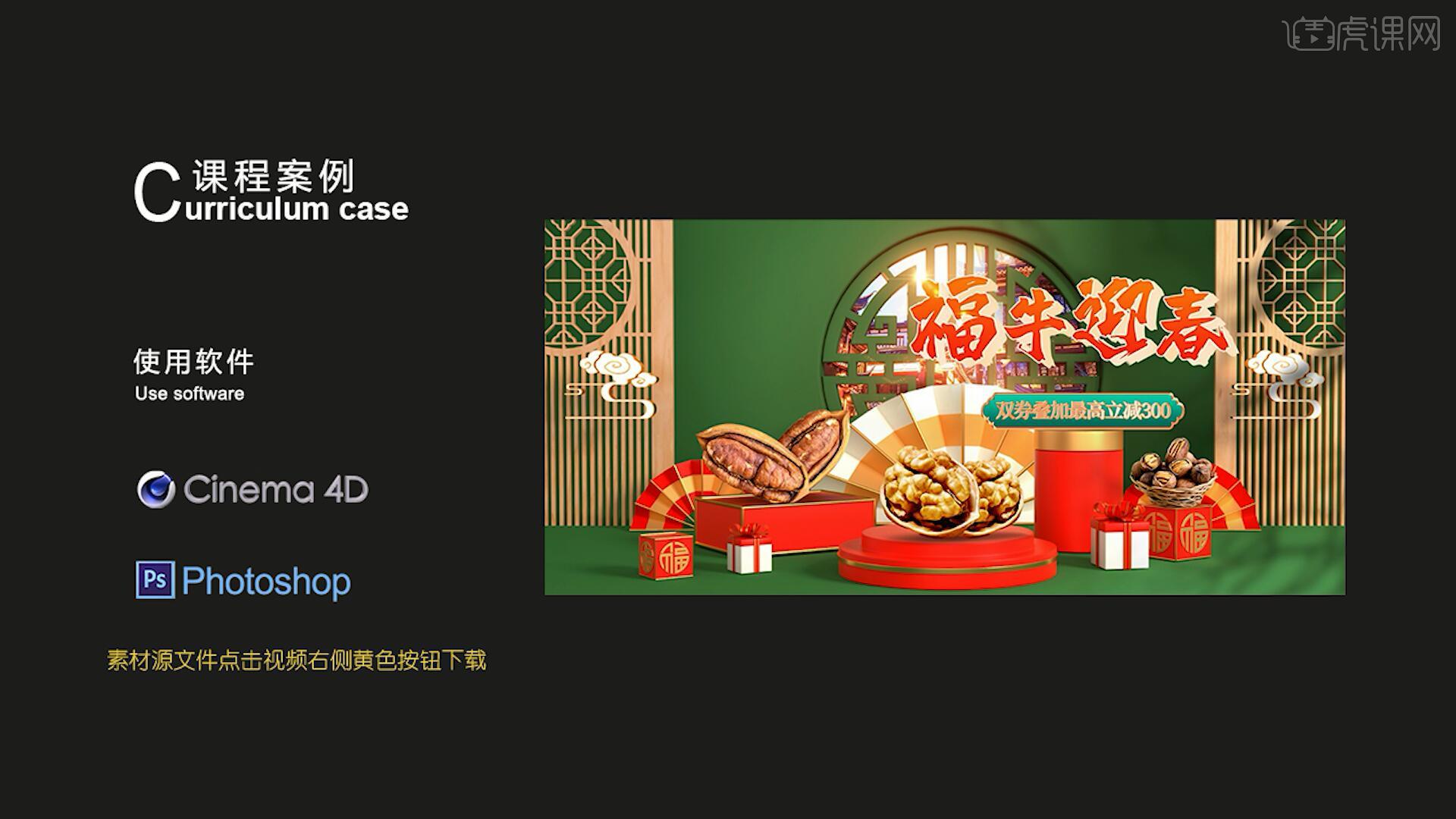
那我们开始今天的教程吧。
1.在讲解之前先来对本次案例成品进行浏览,根据当前的效果来讲解案例的制作流程,以及在制作过程中需要注意到的内容,如图所示。
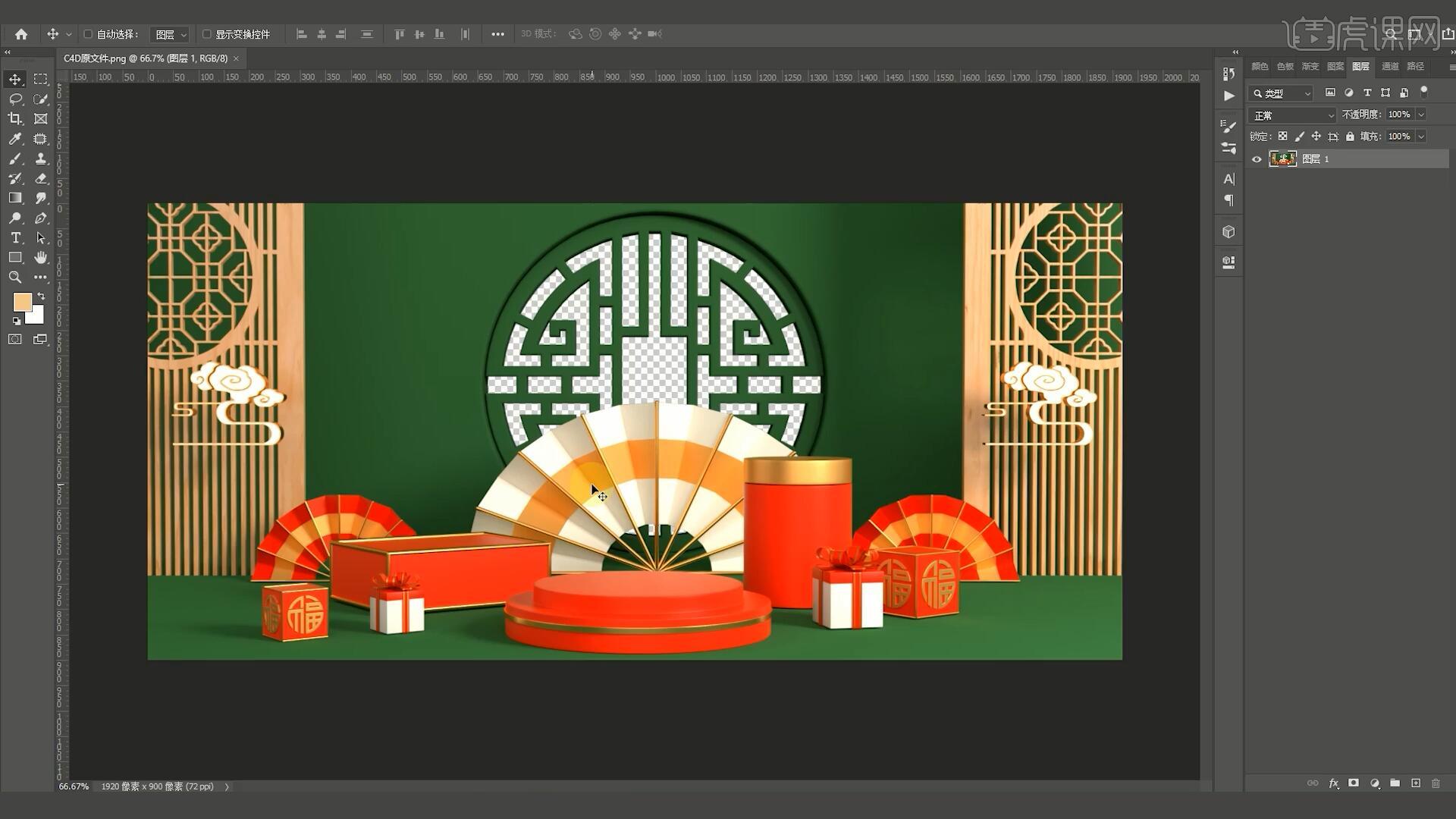
2.在PS中打开导出的素材和树枝素材图,使用【魔棒工具 快捷键:W】点击画面白色后【右键点击】选择【选区相似】,【选区反向 快捷键:Ctrl+Shift+I】后【复制图层 快捷键:Ctrl+J】,将其拖入制作海报的画布中,如图所示。
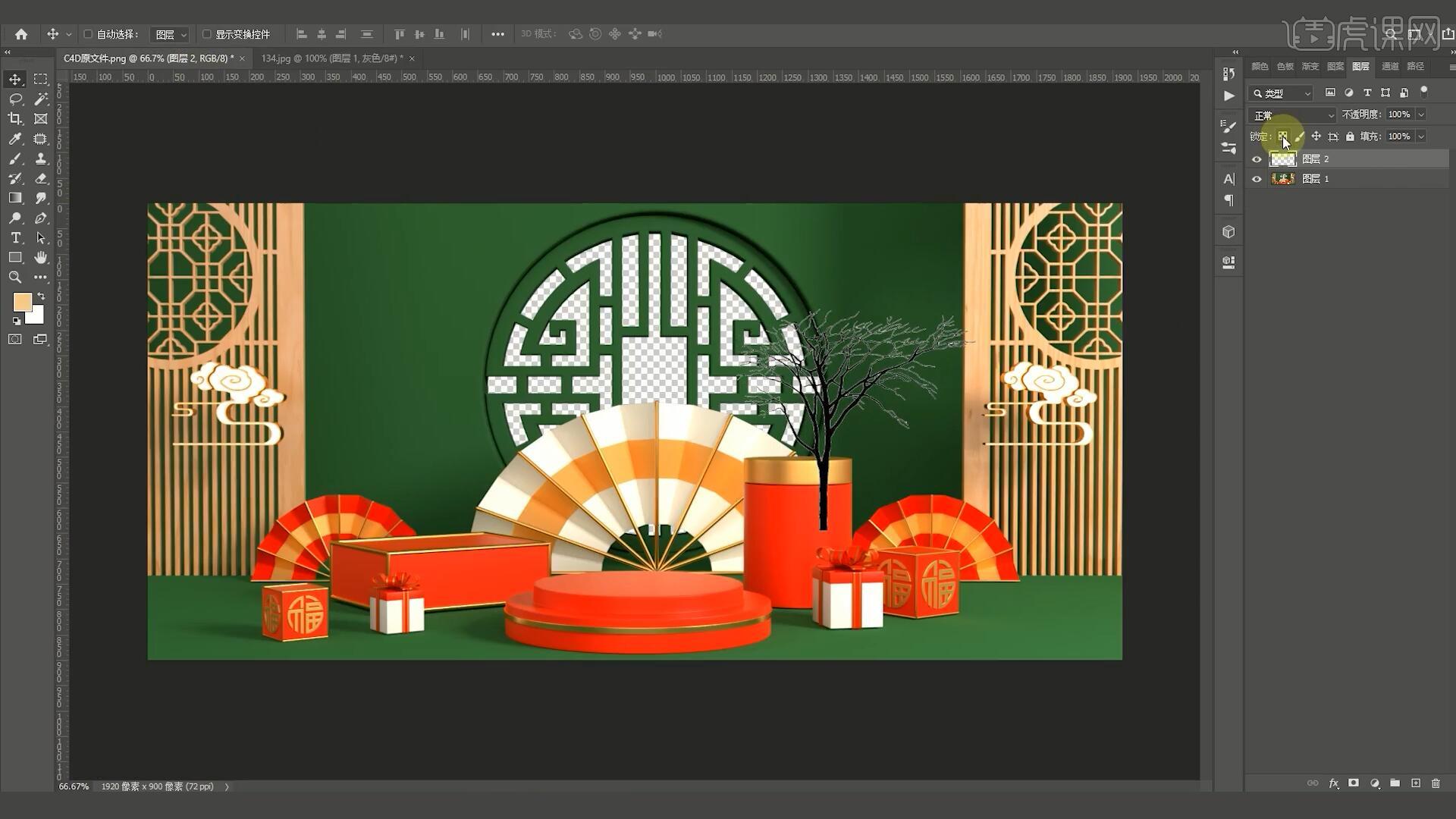
3.【锁定透明像素】并选择黑色【填充前景色】【快捷键:Alt+Delete】,【复制图层】后隐藏原图层,【自由变换】调整复制出的树枝的位置大小,摆放至画面右侧【快捷键:Ctrl+T】,如图所示。
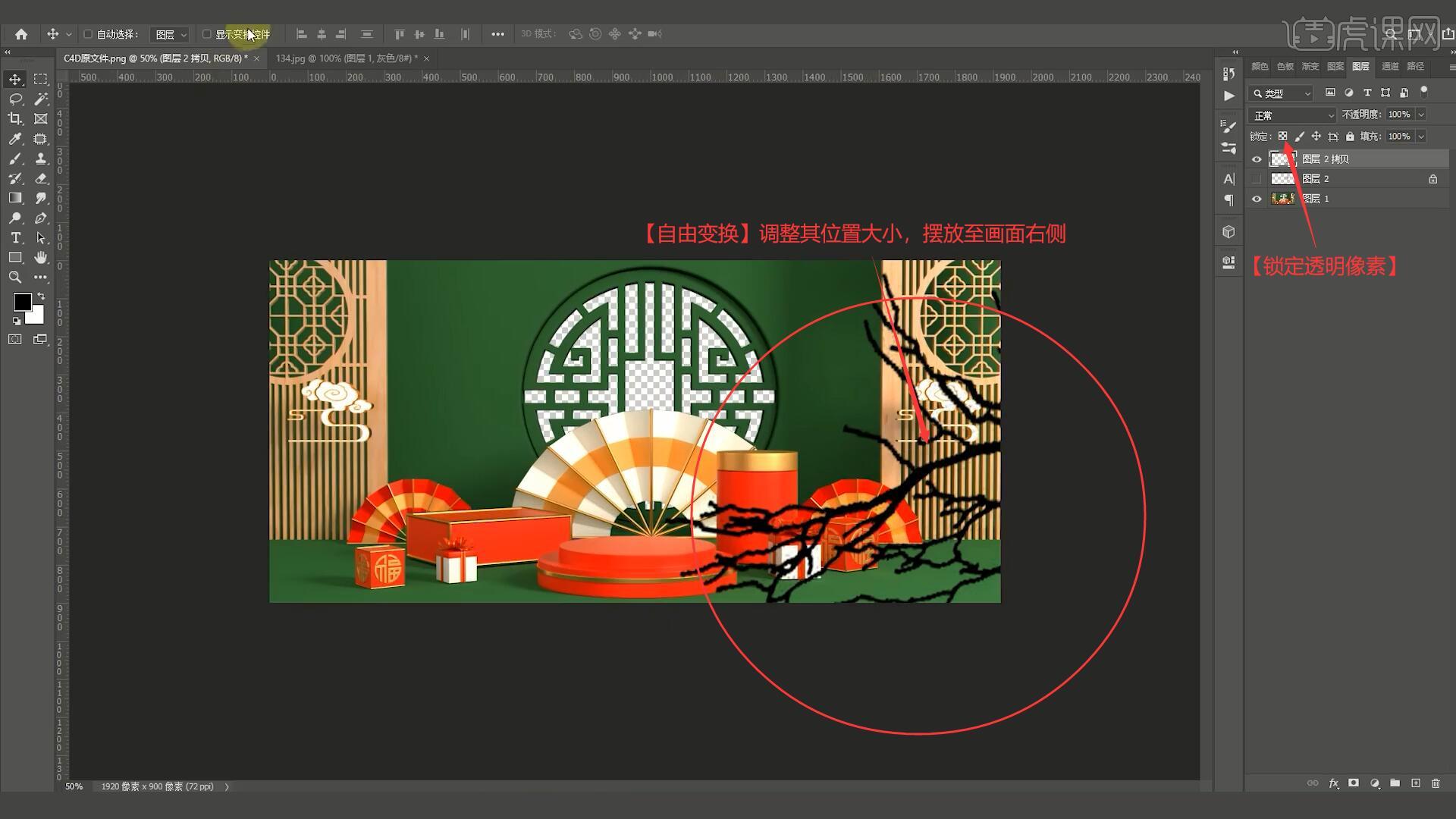
4.选择【滤镜-模糊-高斯模糊】,调整半径为12.5像素做过渡,设置【混合模式-正片叠底】,添加【蒙版】后使用【画笔工具 快捷键:B】擦除不需要的部分,画笔的不透明度和流量为30%左右,完全不需要的区域可调整画笔的不透明度为100%进行完全擦除,如图所示。
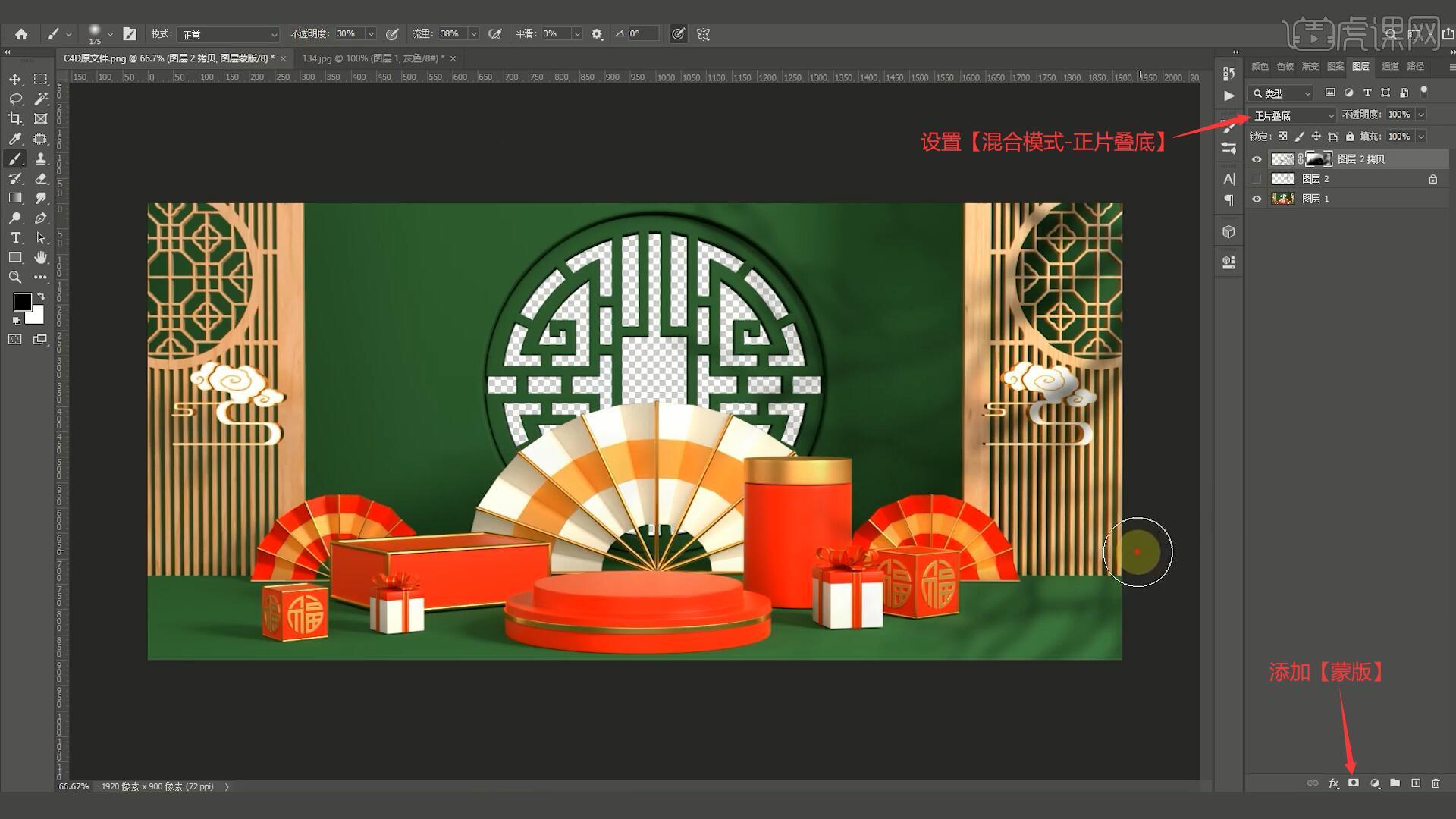
5.【复制图层】图层1,在复制出的图层上添加【曲线】【快捷键:Ctrl+M】,向上拉曲线提亮画面,添加【蒙版】后【填充前景色】,使用【画笔工具】切换前景色为白色进行涂抹擦出需要提亮的部分,画笔的不透明度为53%,流量为38%,如图所示。
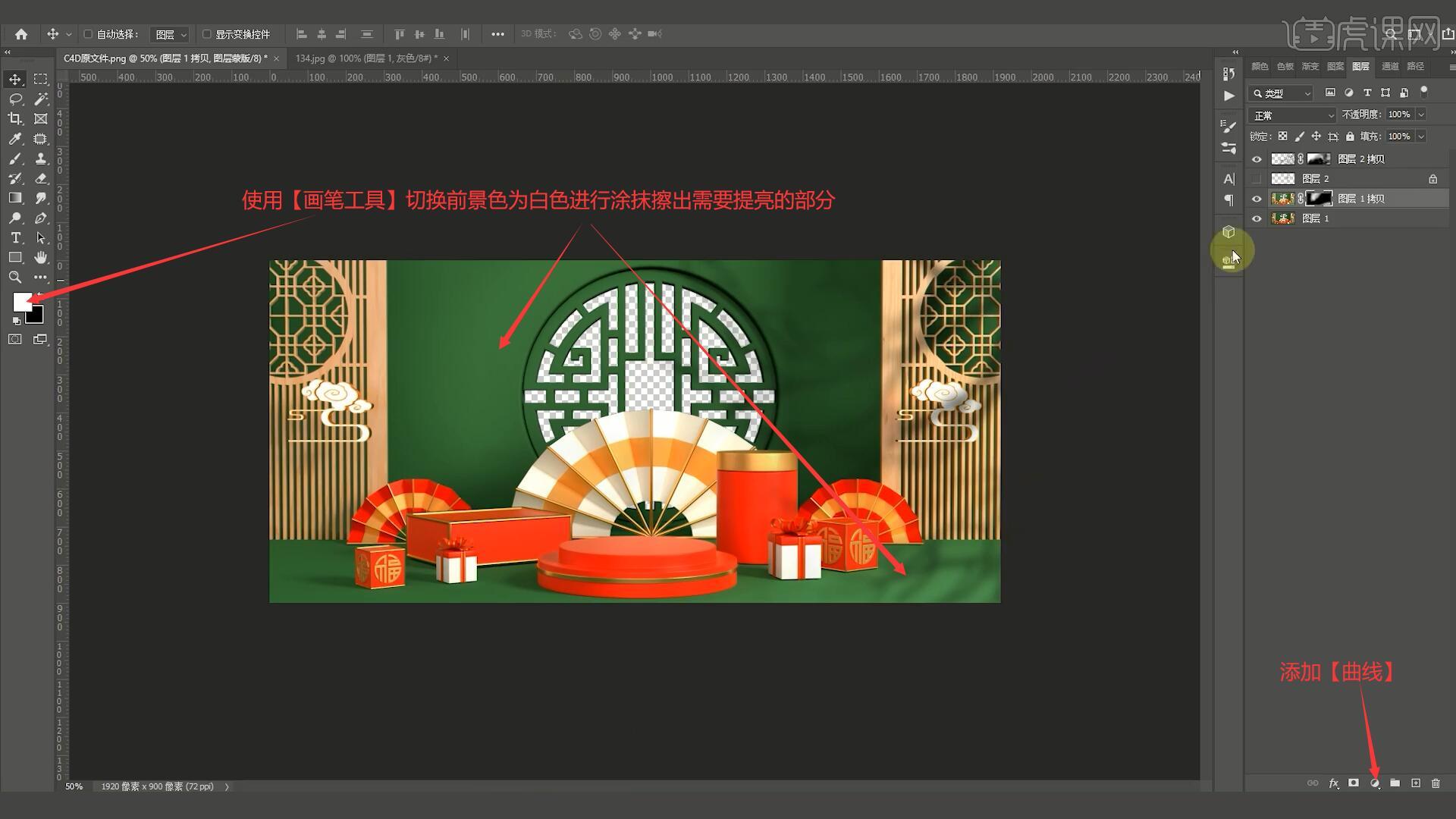
6.删除隐藏的图层,选中所有图层后【链接】并【锁定】,将坚果素材拖入PS中,使用【魔棒工具】选中需要去除的色块并删除,然后将其拖入制作海报的画布中,【自由变换】调整其位置大小,【右键点击】该图层选择【转换为智能对象】,如图所示。
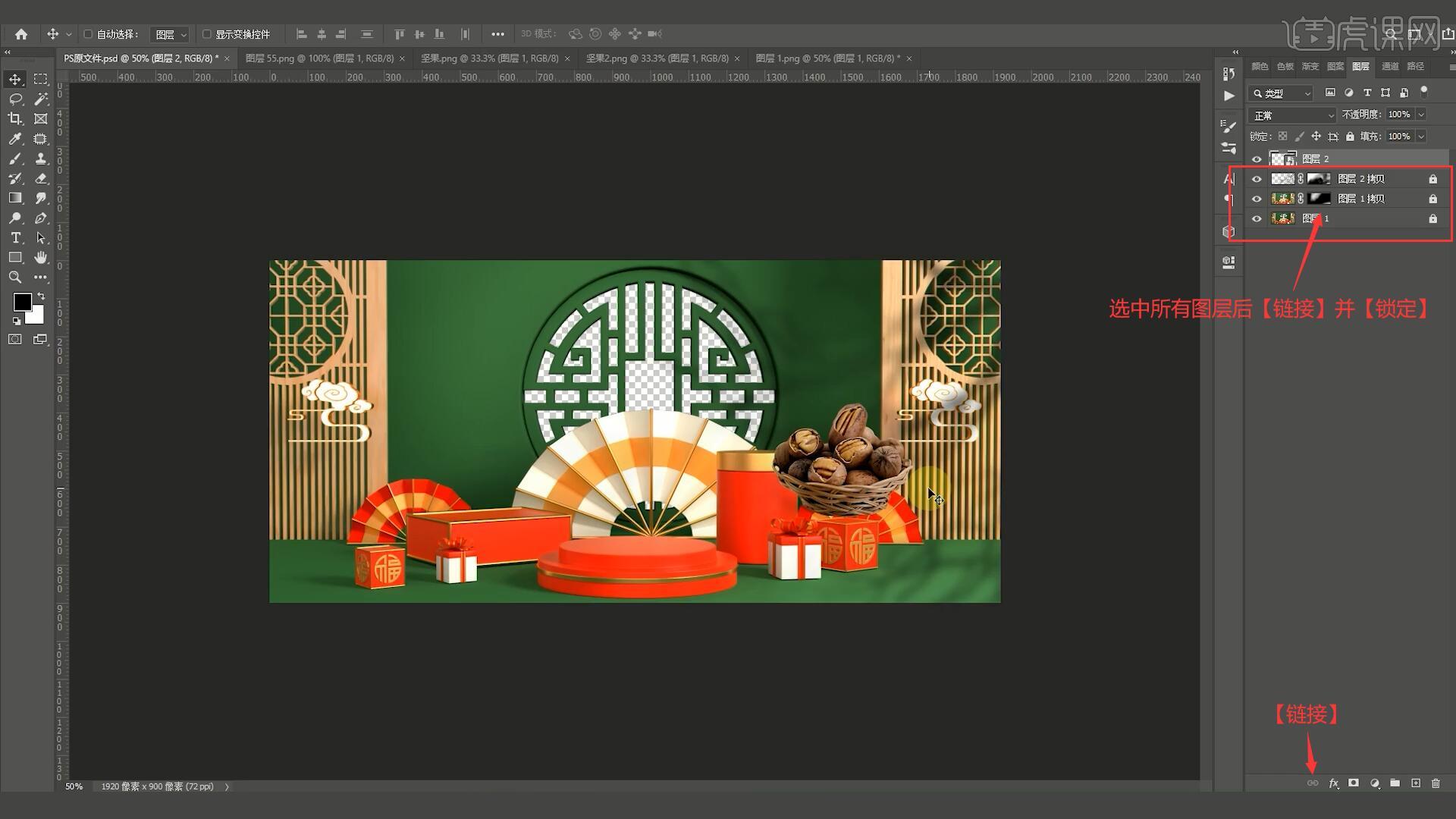
7.相同操作将其他坚果素材拖入当前画布中,【转换为智能对象】后【自由变换】调整位置大小使坚果成对前后交叉摆放,可【复制图层】后【右键点击】选择【水平翻转】,放置在后方并缩小来做出前后交叉摆放的效果,如图所示。
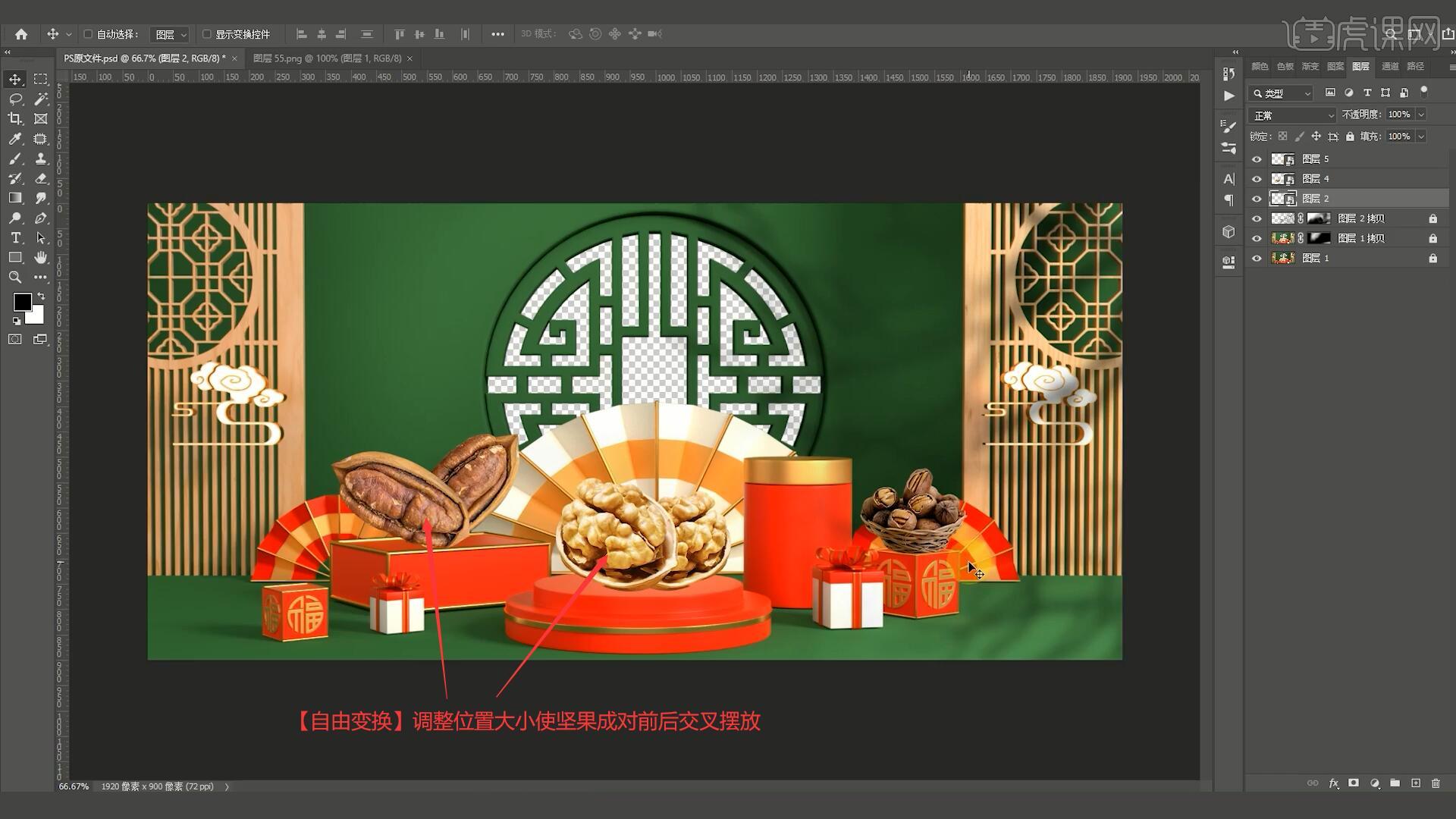
8.接下来制作投影,在图层2 拷贝图层上方【新建图层】,使用【椭圆选框工具】在坚果底部绘制选区并填充为黑色椭圆,然后选择【滤镜-模糊-高斯模糊】,调整半径为4像素做过渡,如图所示。

9.【自由变换】【按住Ctrl键】拖动节点来调整其位置大小,使投影布满立方体顶面,添加【蒙版】使用【画笔工具】切换前景色为黑色进行涂抹去除不需要的投影,画笔的不透明度和流量为40%左右,边缘部分可将画笔的不透明度调为100%,【按住Shift键并点击】立方体顶点来做过渡,如图所示。

10.设置【混合模式-正片叠底】,继续使用【画笔工具】放大画笔整体涂抹一次,【锁定透明像素】,调整颜色为偏红的黑色并【填充前景色】,如图所示。

11.【复制图层】并移动至其他坚果底部制作投影,【自由变换】【等比例中心缩放 快捷键:按住Alt+Shift+滚轮滚动】调整大小,使用【画笔工具】擦除多余投影,如图所示。

12.在左侧坚果图层上添加【色阶】并调整参数为21 1.00 211进行调色【快捷键:Ctrl+L】,重复操作为其他坚果调色,如图所示。

13.选中除底部三个锁定图层外的所有图层进行【图层编组】【快捷键:Ctrl+G】,保存防止文件丢失,然后将背景素材拖入画布中,调整图层至最底层并【锁定】,如图所示。

14.将价格素材拖入画布中,在AI中打开“福牛迎春”素材,选中文字后将其拖至PS画布中,双击矢量智能对象图层打开【图层样式】并勾选【描边】,调整大小为3像素,颜色改为米白色,勾选【颜色渐变】并调整其下的参数,如图所示。

15.勾选【内阴影】并修改颜色为红色,勾选【渐变叠加】并调整颜色使文字颜色有淡淡的渐变色,点击确定后【复制图层】并隐藏,删除原图层的图层样式,如图所示。

16.【右键点击】矢量智能对象图层选择【栅格化图层】,【按↓后按→键】进行移动并【复制图层】,选择矢量智能对象图层后再次【按↓后按→键】进行移动并【复制图层】,重复多次制作出文字的阴影效果,如图所示。

17.隐藏矢量智能对象图层,选中上一步制作的所有拷贝图层进行【合并所选图层】【快捷键:Ctrl+E】,【锁定透明像素】后将前景色改为偏黄色,使用【画笔工具】刷上颜色,画笔的不透明度为100%,流量为38%,如图所示。

18.然后为窗户增加光,将光效素材拖入画布中,设置【混合模式-滤色】,移动调整位置对准窗户的缝隙,添加【蒙版】使用【画笔工具】更改前景色为黑色进行涂抹去除穿帮部分,做出光线照入的感觉,画笔的不透明度和流量为40%左右,如图所示。

19.相同操作方法为画面添加另一光效素材,然后讲解价格标签的制作方法,首先使用【矩形工具】绘制矩形,然后使用【钢笔工具】为矩形添加节点并拖动调整形状,填充纯色并取消描边,【复制图层】后【栅格化图层】,双击图层打开【图层样式】并调整填充不透明度为0%,勾选【描边】并调整参数,具体如图所示。

20.勾选【斜面和浮雕】并调整其下的参数,具体如图所示,完成调整后即可完成制作,文字的制作方法相同。

21.回顾本节课所讲解到的内容,难重点同学们可以在下方评论区进行留言,老师会根据你们的问题进行回复。

22.最终效果如图所示,视频学百遍,不如上手练一练!你学会了吗?

以上就是C4D+PS+AI-牛年年货节大促海报设计(3)图文教程的全部内容了,你也可以点击下方的视频教程链接查看本节课的视频教程内容,虎课网每天可以免费学一课,千万不要错过哦!













